如何让谷歌浏览器不安装到系统盘?
想必大家都应该了解并知道谷歌浏览器吧,谷歌浏览器真是一款非常便捷好用的浏览器软件,但是你们知道谷歌浏览器怎么不安装到系统盘吗?不清楚的朋友可以去下文学习一下谷歌浏览器(GoogleChrome)不安装到系统盘的具体操作步骤哦。
经过一些研究和实验,我设法找到了一个简单的方法来打败Chrome自己的游戏。在Windows的连接的帮助下,你可以让Chrome认为它仍然在系统驱动器上,即使它的内容将在不同的驱动器上。
如果你也想把Chrome移动到不同的硬盘上,那就继续读下去,我会告诉你怎么做。
阅读:11种方法加速谷歌chrome浏览器
1. 删除以前安装的Chrome
首先,你需要删除任何以前Chrome安装的内容,并在你想安装Chrome的不同驱动器上创建一个目标文件夹。
卸载Chrome,并移动到以下位置在您的PC:
C:\Users\Your当地用户名\ AppData \ \谷歌\ Chrome
在上面的位置,用您的实际用户名替换您的用户名。在我的例子中,是管理员。
当你到达谷歌文件夹时,删除里面的Chrome文件夹。请确保您没有删除谷歌文件夹。
然后,进入你想要安装Chrome的驱动器,并创建一个你想要Chrome驻留的文件夹。我在D驱动器中创建了一个名为Chrome的文件夹。
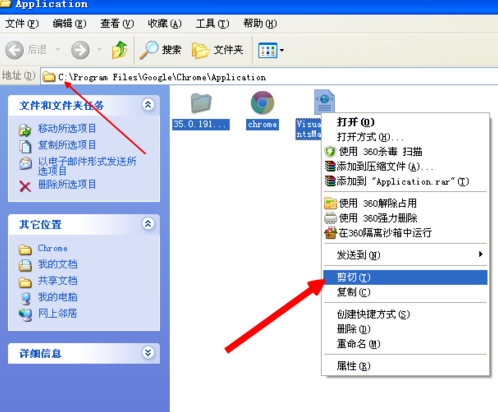
2. 下载并安装Junction应用程序
虽然连接是Windows内置的功能,但Windows本身并没有提供创建连接的应用程序。你需要在微软网站上提供一个第三方连接应用程序。下面是如何安装它。
从微软网站下载Junction应用程序。
它将是ZIP格式。使用您喜欢的解压工具(如7-zip)打开zip文件,并解压在C:\Windows\System32文件夹中的junction64.exe(或junction64.exe,如果您有一个64位系统)文件。
确保您将其安装在Windows内部的System32文件夹中,否则它将无法工作。
3.使用junction应用程序创建junction
现在,您需要创建一个连接,将数据从默认的Chrome目的地重定向到新的目的地。它是一个命令行工具,所以我们必须使用Windows命令提示符来创建连接。
按Windows + R打开运行对话框,并在其中键入cmd打开命令提示符。
在这里,您需要输入下面提到的命令。
“Chrome的默认位置”“您的目标位置”
您需要替换上面命令中相应的位置,就像我提到的那样,并确保您还添加了引号(" ")。在我的例子中,实际的命令看起来像这样:
junction.exe“C: \ \用户本地管理员\ AppData \ \谷歌\ Chrome”“D: \ Chrome”
按下enter键,您将看到确认该位置已被定位。
4. 下载及安装chrome浏览器
现在进入Chrome网站,像往常一样下载并安装Chrome浏览器。Chrome应用程序将安装在系统驱动器的默认位置,但其数据文件夹将创建在不同驱动器的新位置。没有必要移动Chrome应用程序到新的目的地,以及。安装后,它的大小几乎没有300MB,而且不会随着时间的推移而增大。然而,如果你不希望Chrome应用程序在系统驱动器上,然后按照下面的说明。
转到C盘> Program Files >谷歌。这里右键单击Chrome文件夹,选择剪切。
现在移动到你想要Chrome的目标文件夹,并粘贴Chrome文件夹。
注意:如果你要移动Chrome应用程序,它的桌面快捷方式将变得不可用。你必须从Chrome的新位置创建一个新的桌面快捷方式。
根据上文为你们描述的谷歌浏览器(GoogleChrome)不安装到系统盘的详细处理步骤,你们是不是都明白了呀!

谷歌浏览器覆盖原网页怎么解决
谷歌浏览器覆盖原网页怎么解决?接下来小编就给大家带来解决谷歌浏览器覆盖原网页问题具体方法,希望能够帮助大家解决问题。
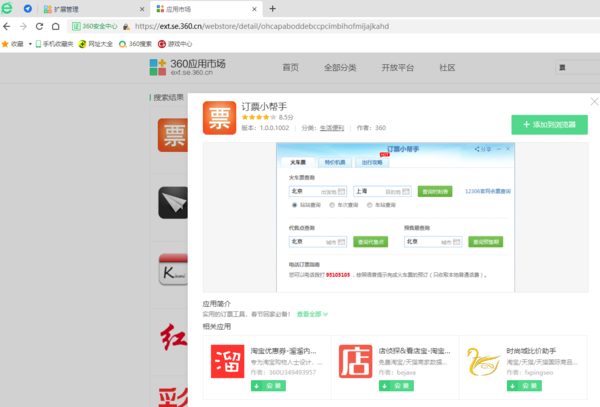
360浏览器能抢高铁票吗
如今,我们已经来到2022年9月初,再过几天就迎来中秋节,相信漂流在外的朋友们也是迫切地想在中秋节里回家团聚,那我们就需要抢高铁票,早一步抢到,回家这件事也就“高枕无忧”。
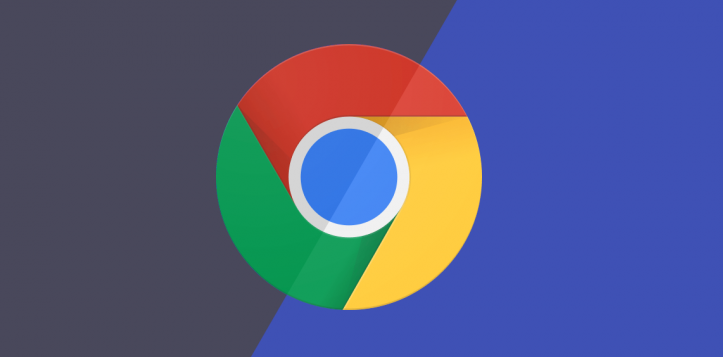
谷歌浏览器输入法用不了怎么办
谷歌浏览器输入法用不了怎么办?本篇文章就给大家带来谷歌浏览器不能使用输入法解决方案,希望能够给大家带来帮助。

怎么在搜狗浏览器上保存账号密码
搜狗浏览器是由搜狗公司开发的,一款基于谷歌chromium内核的浏览器。除了智能的双核加速,还有启动加速、图片加速、Flash加速以及高速下载技术等功能,能够不断迭代优化,给用户极速的上网体验。

如何设置关闭谷歌浏览器后后台依旧运行
如何设置关闭谷歌浏览器后后台依旧运行?今天小编带来开启谷歌浏览器后台运行的方法,好奇如何操作的用户可以继续阅读下面的内容。
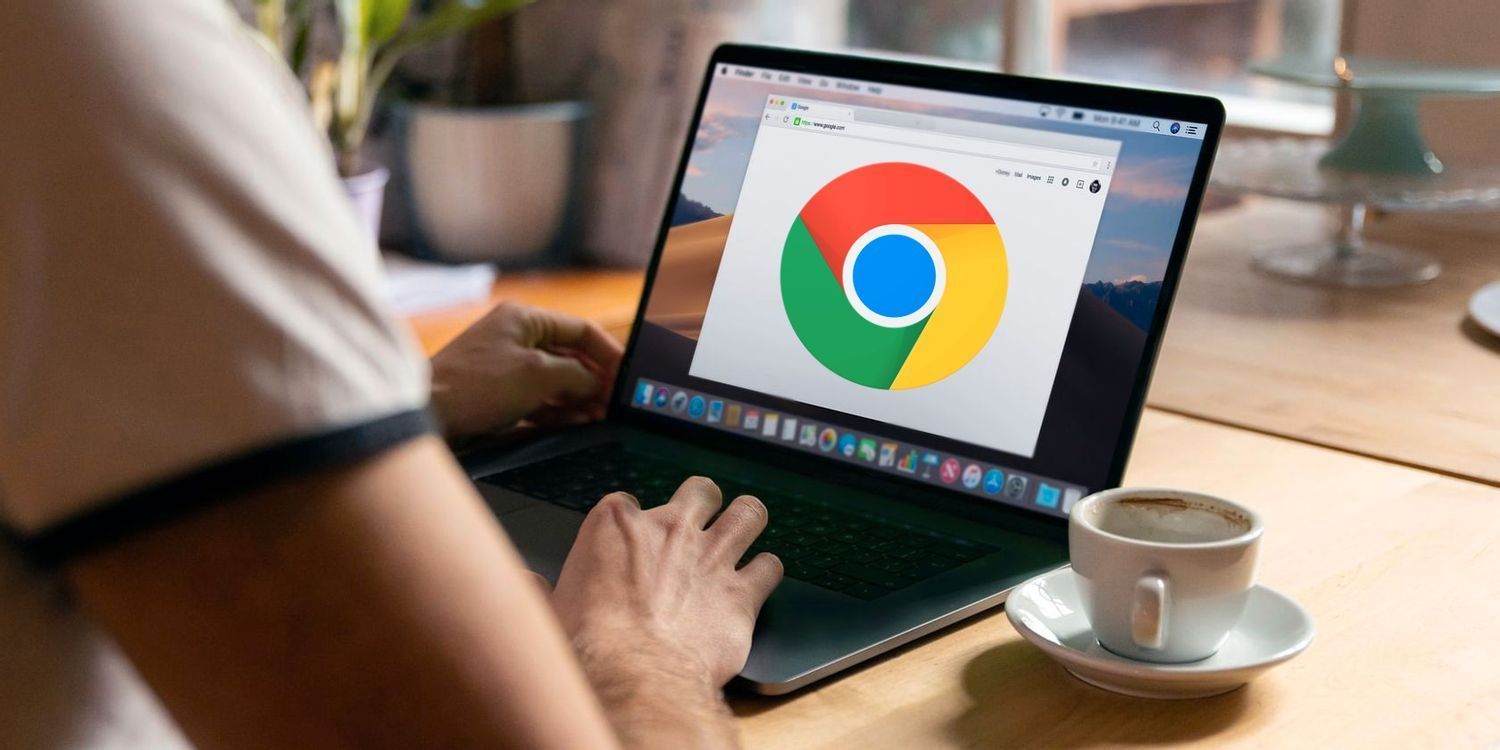
谷歌浏览器的网络访问日志管理技巧
分享一系列谷歌浏览器网络访问日志的管理技巧,通过对日志的查看、分析与清理,用户能够更好地了解网络访问情况,优化网络设置,提升整体上网体验。

如何用百度下载chrome浏览器
如何用百度下载chrome浏览器?Google Chrome,又称Google浏览器,是个由Google(谷歌)公司开发的网页浏览器。该浏览器是基于Chromium开源软件所撰写。

Chrome浏览器的安全性如何提升
Chrome浏览器的安全性如何提升?接下来小编给大家整理了Chrome浏览器提升安全性步骤一览,希望能够帮助大家解决问题。

怎么给谷歌浏览器设置背景图片
本篇文章给大家带来谷歌浏览器自定义背景图片的操作方法介绍,喜欢个性化设置的朋友快来看看吧。

Chrome浏览器无法启动更新检查如何解决?
Chrome谷歌浏览器是目前使用人数、好评都比较高的一款浏览器了、深受用户的喜爱,追求的是全方位的快速体验。

如何在谷歌浏览器中导入证书
本篇文章给大家详细介绍了谷歌浏览器导入证书的详细步骤,有需要的朋友赶紧来看看了解一下吧。

如何下载chrome 谷歌浏览器最新版离线安装包?
目前市面上的浏览器种类繁多,但基本可以分为以IE为首的三叉戟内核阵营,以FireFox为代表的Gecko内核阵营,以及本文提到的chrome(谷歌Chrome)采用的Webkit内核阵营。

chrome 打开百度报安全警告怎么办<关闭安全警报方法>
chrome 打开百度报安全警告怎么办,在浏览器内轻松解决!

最新版谷歌浏览器每次都要设置允许网站使用flash的解决方法
谷歌浏览器每次都要设置允许网站使用flash,并且会跳出一个警告窗口,真的是让人很烦躁,来和小编学习怎么不让浏览器提示这个吧!

谷歌浏览器如何不再显示本页包含不安全内容的提示?
你有没有想要知道的谷歌浏览器使用技巧呢呢,你知道谷歌浏览器如何不再显示本页包含不安全内容的提示吗?来了解谷歌浏览器不再显示本页包含不安全内容的提示的具体步骤,大家可以学习一下。

如何从谷歌浏览器远程注销?
Chrome 只是一个网络浏览器。如果我告诉您有关 Chrome 的信息,我会将其描述为一个由绿色、红色、黄色和蓝色组成的球体。下面就简要介绍一下 chrome 以及它是如何工作的。

谷歌浏览器与Windows笔记本不兼容怎么办
本篇文章给大家带来解决Chrome浏览器兼容性问题的详细操作方法,大家千万不要错过了。

如何在 Google Chrome 中启用标签组?
您的浏览器中是否打开了太多选项卡?你在使用谷歌浏览器吗?然后谷歌浏览器提供了“标签组”功能。这是一种让标签保持井井有条的有趣方式。同一组下的所有选项卡都井井有条,颜色编码并带有适当的标签。





